怎么改电脑字体样式 Win10系统字体样式调整教程
更新时间:2024-08-04 14:57:44作者:xtliu
Win10系统提供了丰富多样的字体样式供用户选择,但有时候我们可能会觉得默认的字体样式不够个性化或者不符合自己的审美观,那么该如何改变电脑的字体样式呢?今天我们就来分享一下Win10系统字体样式调整的教程,让你轻松实现个性化定制,让你的电脑界面更加个性化和符合你的口味。让我们一起来学习吧!
具体方法:
1.打开电脑开始界面,点击设置图标。
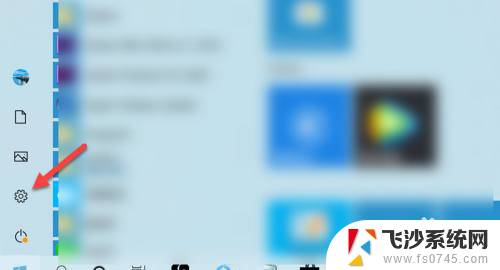
2.进入设置界面,点击个性化。
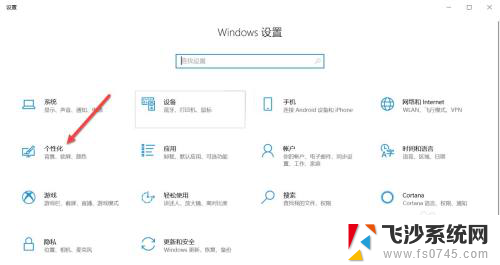
3.进入个性化界面,点击字体。
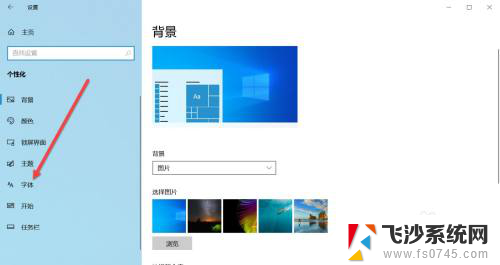
4.点击所有语言,可根据语言来筛选字体。
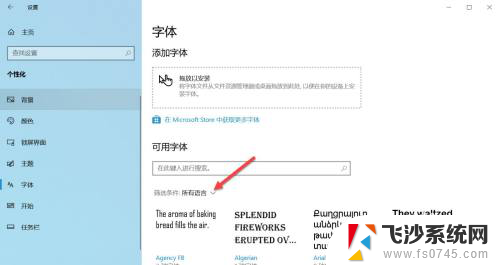
5.在弹出的菜单栏点击中文简体。
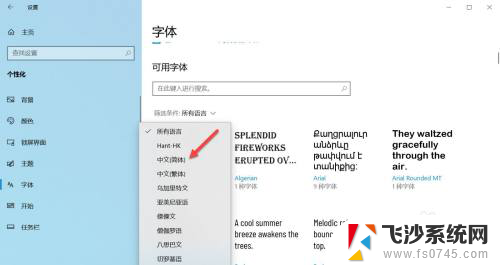
6.页面显示中文简体模式下所有字体样式,可根据个人喜好选择字体样式。
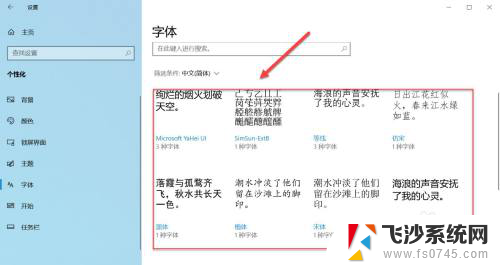
以上就是如何修改电脑字体样式的全部内容,如果有遇到相同问题的用户,可以参考本文中介绍的步骤来进行修复,希望对大家有所帮助。
怎么改电脑字体样式 Win10系统字体样式调整教程相关教程
-
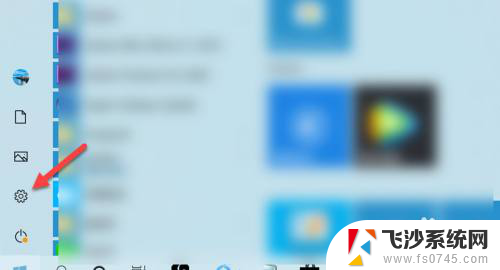 win10怎么改变字体样式 Win10系统字体样式调整教程
win10怎么改变字体样式 Win10系统字体样式调整教程2024-04-23
-
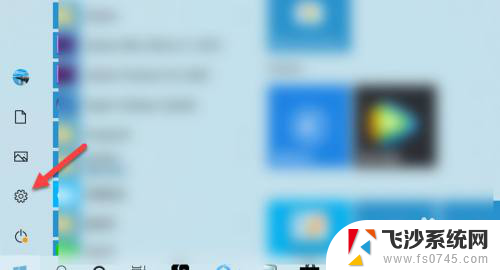 如何改字体样式 Win10系统字体样式调整教程
如何改字体样式 Win10系统字体样式调整教程2025-03-26
-
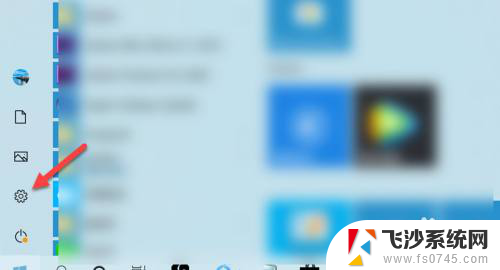 怎样改字体样式 Win10系统怎么调整字体大小和样式
怎样改字体样式 Win10系统怎么调整字体大小和样式2024-03-09
-
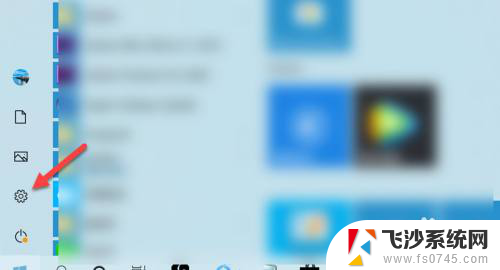 电脑怎么调字体样式 Win10系统怎么改变桌面字体样式
电脑怎么调字体样式 Win10系统怎么改变桌面字体样式2024-06-29
- 电脑怎么增加字体样式 Win10系统怎么修改字体样式
- 怎么改win10字体样式 win10怎么自定义系统字体样式
- 如何将字体改为繁体 win10系统字体怎么调整成繁体字
- 怎样调节字体的大小 WIN10电脑系统字体大小调整方法
- 台式电脑怎么调整字体大小 WIN10电脑系统如何调整文件夹中字体大小
- win10怎么调整字体 win10电脑字体设置教程
- win8.1开始菜单改win10 Windows 8.1 升级到 Windows 10
- 文件:\windows\system32\drivers Win10系统C盘drivers文件夹可以清理吗
- windows10移动硬盘在电脑上不显示怎么办 移动硬盘插上电脑没有反应怎么办
- windows缓存清理 如何清理Win10系统缓存
- win10怎么调电脑屏幕亮度 Win10笔记本怎样调整屏幕亮度
- 苹果手机可以连接联想蓝牙吗 苹果手机WIN10联想笔记本蓝牙配对教程
win10系统教程推荐
- 1 苹果手机可以连接联想蓝牙吗 苹果手机WIN10联想笔记本蓝牙配对教程
- 2 win10手机连接可以卸载吗 Win10手机助手怎么卸载
- 3 win10里此电脑的文档文件夹怎么删掉 笔记本文件删除方法
- 4 win10怎么看windows激活码 Win10系统激活密钥如何查看
- 5 电脑键盘如何选择输入法 Win10输入法切换
- 6 电脑调节亮度没有反应什么原因 Win10屏幕亮度调节无效
- 7 电脑锁屏解锁后要按窗口件才能正常运行 Win10锁屏后程序继续运行设置方法
- 8 win10家庭版密钥可以用几次 正版Windows10激活码多少次可以使用
- 9 win10系统永久激活查询 如何查看Windows10是否已经永久激活
- 10 win10家庭中文版打不开组策略 Win10家庭版组策略无法启用怎么办